
画像や写真を絵画風にアレンジしてくれるスマホアプリは多数あり、それぞれにフィルターが異なりいろいろな特徴をもっています。
また、一部のアプリでは、加工して絵画風にしていく工程を、ごく短い動画として作成してくれるものもあります。

スマホで簡単に、そのような絵画風フィルターで写真を編集できるのはありがたく、動画にしてくれるアプリは、見ていて楽しいものです。
そして、今回ご紹介するPC用のフリーソフトは、絵師を選んで(好みの絵師を作って)、題材である写真画像から、実際に絵を描いてもらえるアプリケーション。絵画風にする工程を動画にするスマホアプリを、もっとマニュアル化したようなものになっています。
絵画風に写真を仕立てるのではなく、絵師が写真をみて描いていきます。
こんな感じで描いてくれる
まずは、絵師が描いているキャンバスの映像をご覧ください。
ちなみに、16倍速に早めています。
題材(上)と絵師が描いた完成?品(下)は以下のとおりです。

PCフリーソフト『絵師のえそらごと』について
絵を描く工程が楽しい、絵心を刺激するアプリケーションで、同じ写真を題材にし、同じ絵師に描かせても、完成時には同じものを作ることができない一期一会の絵になります。
好きな絵師を選べる・作れる
以下の映像は絵師を選ぶダイアログをキャプチャしたものです。
選んだ絵師によって、画風が異なりますので、色々な描き方が可能になります。
また、オリジナルの絵師を作ることも可能です。
描かせ方
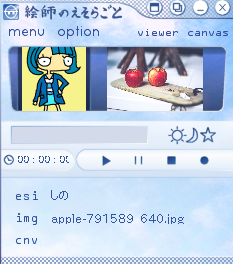
- ウインドウ左上の「menu」から「絵師を選ぶ」を選択
- ダイアログが開くので、好きな絵師を選択
- 同じく「menu」から「題材を開く」を選択
- 開いたダイアログから、描かせたい写真画像ファイルを選択(BMP,JPG,PNGなどに対応)
- プレイマークの「描画ボタン」を押すと「キャンバスの作成」ダイアログが開く
- 「キャンバスの大きさ」「キャンバスの色」「キャンバスの素材」を設定し「OK」ボタンを押す
- あとは勝手に描き続けるので、出来上がったと思ったところで停止させる
※それぞれの絵師には、絵の完成・描き上がりという概念がありませんので、ユーザーが完成を決める必要があります。
ちょっとしたテクニック
共同作業
途中から、他の絵師に描かせることも可能です。
重点描写
任意の場所をクリックすることで、重点的にその部分を描写させることも可能です。
対応OS
古くからあるソフトなので、古いWindowsしか記載がないのですが、Windows 10でも稼働します。
Wineを介してLinuxでも起動しています(この記事で描いた絵はLinux上で作成したものです)。
ダウンロード
Vectorからダウンロードできます。
https://www.vector.co.jp/soft/dl/win95/art/se222677.html
まとめ
絵師が写真をみて絵画風に描写するフリーソフト
『絵師のえそらごと』について
同じ写真を題材にし、同じ絵師に描かせても、同じものを作ることができない一期一会の絵。
描かせる絵師を選べ、選んだ絵師によって画風が異なり、色々な描き方が可能で、さらにオリジナルの絵師を作ることもできます。
描かせ方は簡単に以下のステップで(ざっくりと)!
- 絵師を選ぶ(複数の共同作業が可能)
- 題材を開く(写真や画像などを選択)
- 描画ボタンを押す(プレイマークボタン)
- キャンバスを設定し「OK」ボタンを押す
- あとは出来上がったと思ったところで停止・終了
以上のステップで完成です。
対応OS
- Windows
- Wineを介してLinux
ダウンロード
Vectorから

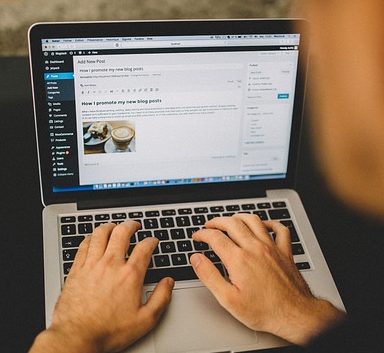

コメント